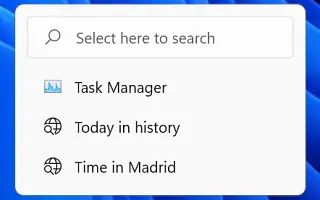Artikel ini adalah panduan pengaturan dengan tangkapan layar untuk mereka yang mencari cara untuk menonaktifkan pencarian terbaru di Windows 11.
Di Windows 11, setiap kali Anda mengarahkan mouse ke tombol Cari, daftar pencarian terbaru muncul setiap kali Anda mencari di bilah tugas atau menu Mulai.
Meskipun ini bisa menjadi fitur yang berguna untuk pencarian berulang, ini bisa menjadi masalah privasi bagi banyak pengguna. Jika Anda tidak ingin melihat pencarian terbaru di bilah tugas, Windows 11 22H2 menyertakan opsi untuk menonaktifkan perilaku ini.
Di bawah ini saya membagikan cara menonaktifkan pencarian terbaru di Windows 11. Terus gulir untuk memeriksanya.
Nonaktifkan Pencarian Terbaru di Windows 11
Artikel ini akan menunjukkan kepada Anda langkah-langkah mudah untuk menghentikan bilah tugas agar tidak menampilkan pencarian terbaru di Windows 11.
Untuk berhenti menampilkan pencarian terbaru di taskbar, ikuti langkah-langkah berikut:
- Buka Pengaturan di Windows 11 .
- Klik Personalisasi .
- Klik tab bilah tugas .
- Klik Setel Perilaku Bilah Tugas .
- Hapus centang pada opsi “Tampilkan pencarian terbaru saat Anda mengarahkan kursor ke ikon pencarian” .
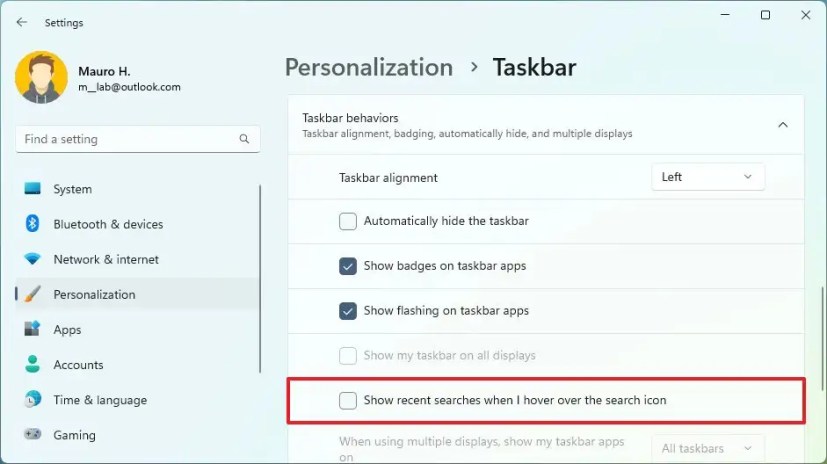
Setelah Anda menyelesaikan langkah-langkahnya, daftar pencarian terbaru tidak akan muncul lagi saat Anda mengarahkan kursor ke tombol pencarian di bilah tugas.
Jika Anda hanya ingin menghapus daftar pencarian sebelumnya, Anda selalu dapat memeriksa opsi lagi di pengaturan perilaku bilah tugas. Jika Anda tidak melihat opsi ini, Anda tidak memiliki versi Windows 11 yang menyertakan opsi ini. Kemampuan untuk berhenti menampilkan pencarian terbaru tersedia di versi 22H2 dan rilis yang lebih baru.
Ini adalah cara menonaktifkan pencarian terbaru di Windows 11. Kami harap informasi ini telah membantu Anda menemukan apa yang Anda butuhkan.